
Hol dir Hilfe von Experten
Von Schulungen bis hin zum Full-Service-Marketing: Unsere Partnercommunity kann dir dabei helfen, deine Ideen in die Tat umzusetzen.
Connect or Disconnect Link Preview (Verbindung zu Link-Vorschau herstellen oder trennen)
Connect or Disconnect Link Preview (Verbindung zu Link-Vorschau herstellen oder trennen)
Mit der App „Linkvorschau“ kannst du stilisierte Bild- oder Textvorschauen zu deinen Marketing-E-Mails hinzufügen. Füge ein Vorschaubild oder eine Beschreibung zu deiner Marketing-E-Mail hinzu, die direkt von einer beliebigen URL abgerufen wird.
In diesem Artikel erfährst du, wie du die App „Linkvorschau“ verknüpfst oder trennst.
Vor dem Start
Bevor du mit diesem Vorgang beginnst, solltest du einige Punkte beachten.
- Du musst den neuen E-Mail-Builder verwenden, um diese App nutzen zu können. Weitere Informationen zum neuen Builder findest du in dem Artikel Eine E-Mail mit dem neuen Builder gestalten.
- Du brauchst keine Verknüpfung mit einem Drittanbieter, um die Linkvorschau App zu nutzen.
So funktioniert es
Die Linkvorschau App fügt Vorschauen von verlinkten Artikeln, Bildern oder Videos in deine Marketing-E-Mails ein. Die App hilft dir, Zeit zu sparen und das Engagement zu steigern, indem sie Vorschauen mit Bildern und Text erstellt, die von einer von dir angegebenen URL abgerufen werden.
Linkvorschau verknüpfen
Verknüpfe die Linkvorschau mit deinem Mailchimp-Account über die Detailseite der App oder den App-Inhaltsblockim neuen E-Mail-Builder.
Über die App-Detailseite
Befolge diese Schritte, um die Linkvorschau über die Detailseite der App zu verknüpfen.
- Rufe die Detailseite der Linkvorschau App auf.
- Klicke auf Connect(Verbinden).
Das war auch schon alles! Du kannst jetzt gestaltete Linkvorschauen zu Marketing-E-Mails hinzufügen, die mit dem neuen E-Mail-Builder erstellt worden sind.
Im neuen E-Mail-Builder
Befolge diese Schritte, um die Linkvorschau App über den neuen E-Mail-Builder zu verknüpfen.
- Wähle im neuen E-Mail-Builder den Inhaltsblock Apps . Klicke darauf und ziehe ihn auf deine E-Mail-Vorlage.

- Klicke in der Seitenleiste „Select App“ (App auswählen) auf das Pluszeichen, um die Option Linkvorschau auszuklappen.
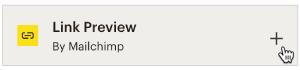
- Klicke auf Connect(Verbinden).
Das war auch schon alles! Jetzt siehst du die Einstellungen der Linkvorschau. Füge eine Quell-URL hinzu, wähle eine Blockgröße und schalte die Schieberegler für Bild, Beschreibung oder Hintergrund ein oder aus, um zu bestimmen, was in deiner Marketing-E-Mail angezeigt wird.
Nächste Schritte
Nachdem du deine Linkvorschau verknüpft hast, erfährst du mehr über die Inhaltsblocktypen, die im neuen E-Mail-Builder verfügbar sind, und darüber, wie deine Inhalte in den Kampagnenberichten abschneiden.
Linkvorschau trennen
Wenn du die Linkvorschau App von deinem Mailchimp Account trennst, hat das keine unmittelbare Auswirkung auf deine E-Mail-Inhalte. Alle mit der Linkvorschau App hinzugefügten Inhalte bleiben so lange bestehen, bis du den Linkvorschau Inhaltsblock aus einer Marketing-E-Mail entfernst.
Befolge diese Schritte, um die Linkvorschau App zu trennen.
- Gehe auf die Integrationsseite der Linkvorschau.
- Klicke auf Disconnect(Trennen).
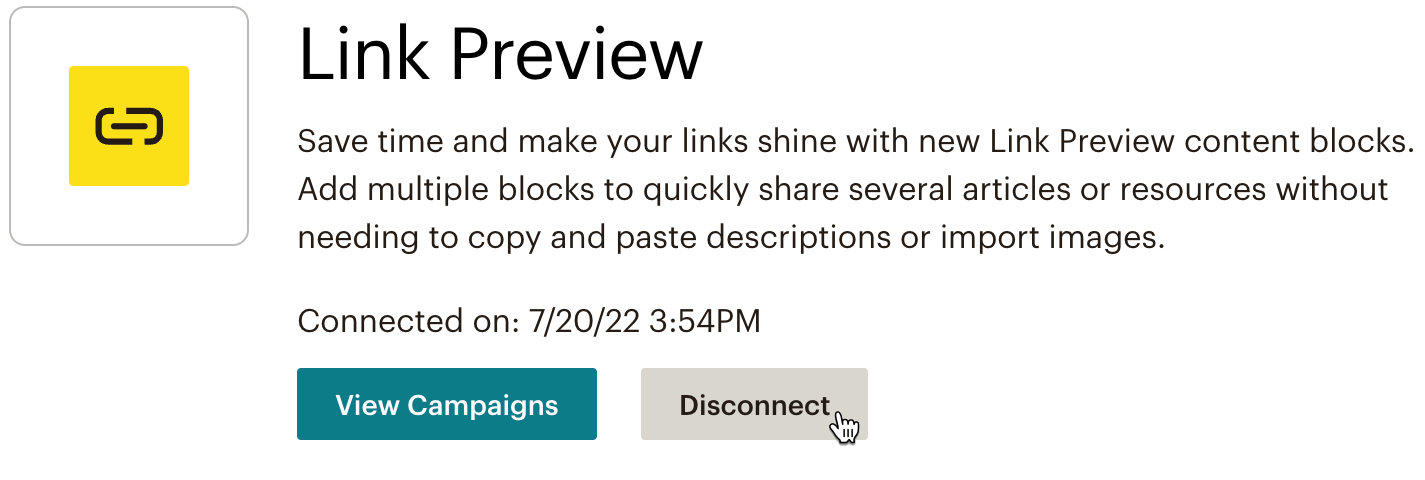
Technischer Support

Hast du eine Frage?
Zahlende Nutzer können sich anmelden, um E-Mail- oder Chat-Support zu erhalten.